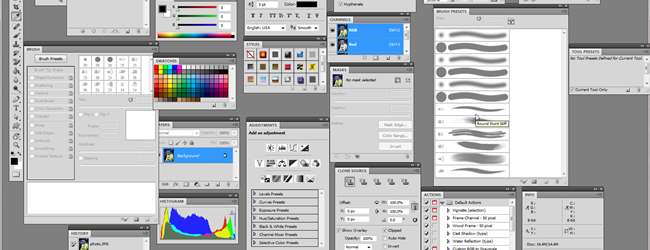
L'une des fonctionnalités souvent négligées de Photoshop est l'interface graphique facilement personnalisable. Si vous venez d’utiliser l’espace de travail standard, cette procédure simple vous donnera tout ce dont vous avez besoin pour personnaliser votre espace de travail Photoshop.
Notre tâche aujourd'hui est de créer notre propre «espace de travail» personnalisé, ou un fichier enregistré avec les emplacements des panneaux, des menus et des raccourcis. Cela permet aux professionnels de créer plusieurs flux de travail en fonction du type de fichiers sur lesquels ils travaillent. Font-ils des corrections de couleur? Éditent-ils des images pour le Web? Font-ils des peintures numériques? Vous pouvez utiliser des panneaux entièrement différents en fonction de ce que vous faites, donc avoir plusieurs espaces de travail peut vous faire gagner beaucoup de temps. Aujourd'hui, nous allons aborder la manière de personnaliser un espace de travail pour un besoin plus élémentaire, afin tu pour utiliser Photoshop et gardez à proximité les panneaux que vous utilisez le plus.
Créer un espace de travail personnalisé
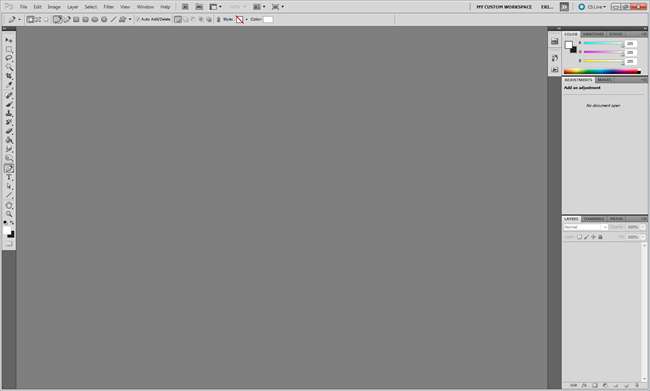
Hors de la boîte, Photoshop pour Windows devrait ressembler à quelque chose comme ça.
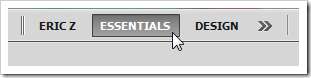
La création d'un espace de travail personnalisé est facile. Allez en haut de l'écran où vous voyez «Essentials» (dans CS5) et trouvez le
 bouton.
bouton.

Ce menu déroulant vous permettra de créer un nouvel espace de travail, comme indiqué.
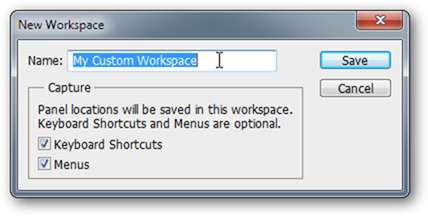
Nommez votre espace de travail personnalisé comme vous le souhaitez. Si vous voulez l'appeler «Photographie», ou votre prénom, ou Richard M. Nixon, cela n'a pas beaucoup d'importance. Assurez-vous que "Raccourcis clavier" et "Menus" sont cliqués si vous souhaitez les enregistrer dans cet espace de travail. ( Note de l'auteur : Pour les débutants, cela est recommandé, car presque tous les articles de procédure Photoshop sont rédigés à l'aide des raccourcis clavier par défaut. Si vous associez votre espace de travail à des modifications personnalisées de ceux-ci, vous pourrez toujours revenir à "Essentials" et revenir aux raccourcis par défaut tout en gardant vos raccourcis personnalisés stockés en toute sécurité.)

Votre nouvel espace de travail démarre avec les panneaux par défaut. C’est assez ho-hum. Notez que par défaut, ces panneaux sont alignés sur les côtés de l'écran.
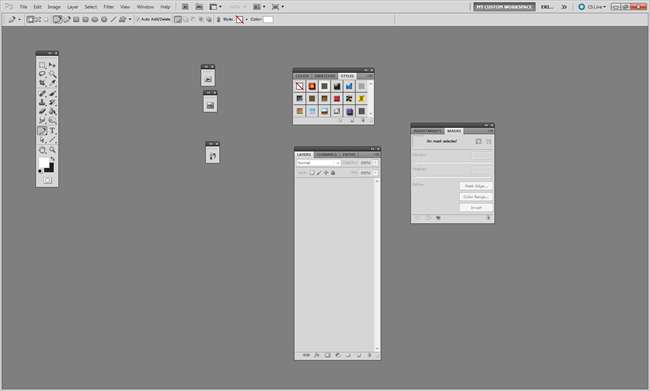
Cliquer et faire glisser sur l'un des éléments les libèrera de l'accrochage et vous permettra de les déplacer où vous le souhaitez. Ne vous inquiétez pas de l’enregistrement de votre espace de travail lors de la modification, car Photoshop suivra chaque panneau lorsque vous le déplacerez.
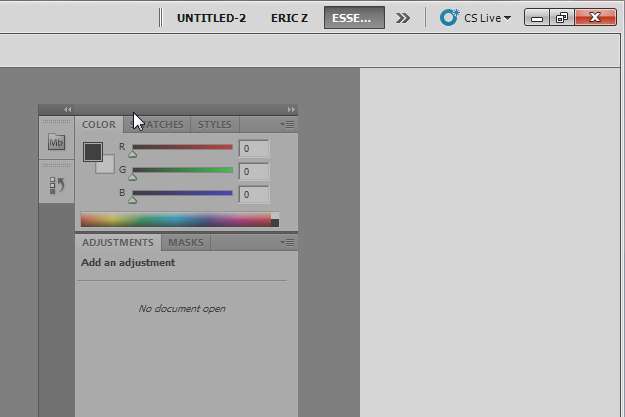
Cliquez et faites simplement glisser n'importe quel panneau depuis la barre supérieure ou par l'onglet de nom ( voir ci-dessus où il est dit couleur, nuances, styles, ajustements, masques, etc. ) sur le dessus du panneau. En fonction de la façon dont vous souhaitez utiliser le programme, vous pouvez travailler avec des panneaux «flottants» ou utiliser le composant logiciel enfichable.
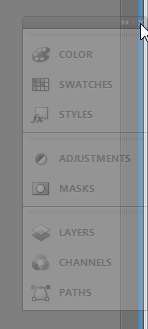
Faites glisser les panneaux vers les côtés gauche et droit de l'écran. Lorsque vous voyez cette ligne bleue, vous pouvez les remettre sur le côté ou en installer de nouvelles.
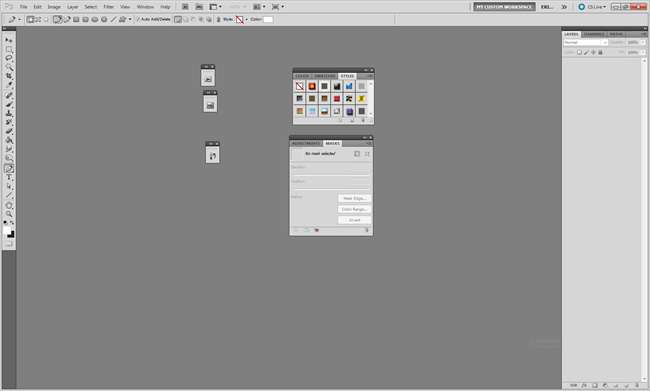
Les panneaux cassés semblent être la façon dont Adobe pousse les utilisateurs. En fonction de vos préférences, configurez vos panneaux pour utiliser efficacement l'espace de votre écran et complimentez ce que vous faites dans Photoshop. Par exemple, lorsque vous voyez une mise en page comme celle-ci, corrigez-la - cette énorme colonne de couches occupe beaucoup trop d'espace.
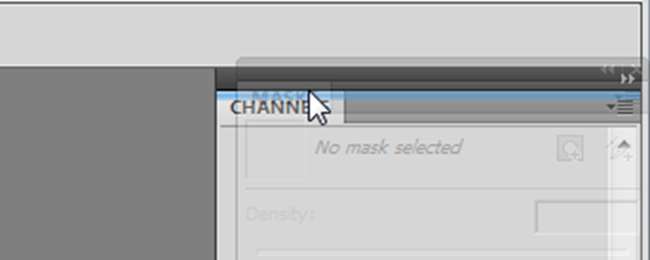
Faites glisser un panneau au-dessus d'un panneau déjà accroché. Si vous voyez une boîte bleue, vous allez ajouter de nouveaux onglets à un panneau existant. Si vous voyez la ligne bleue, vous ajouterez le panneau entier dans un nouveau segment au-dessus des autres panneaux de cette colonne.
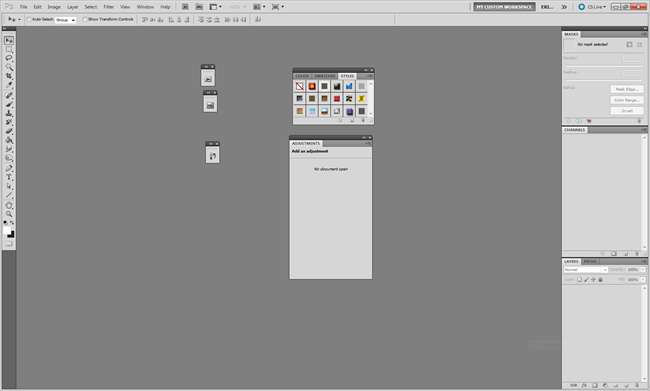
Si vous travaillez beaucoup avec des calques, des canaux et des masques, ces panneaux latéraux de droite pourraient être une bonne configuration pour vous. Notez que le panneau "Chemins" comporte un onglet derrière "Calques". N'importe quel panneau peut être ajouté sous forme d'onglet derrière n'importe quel autre panneau, si vous le souhaitez.
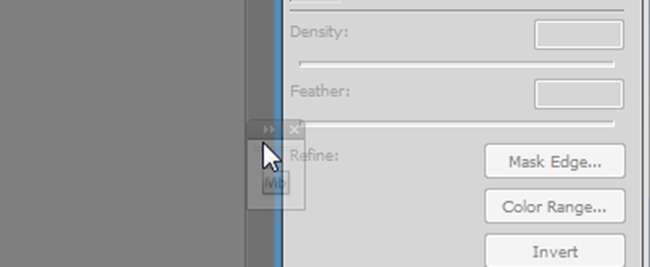
Il est également très simple d’ajouter des colonnes supplémentaires. Faites simplement glisser les panneaux sur le côté et installez-les comme indiqué.
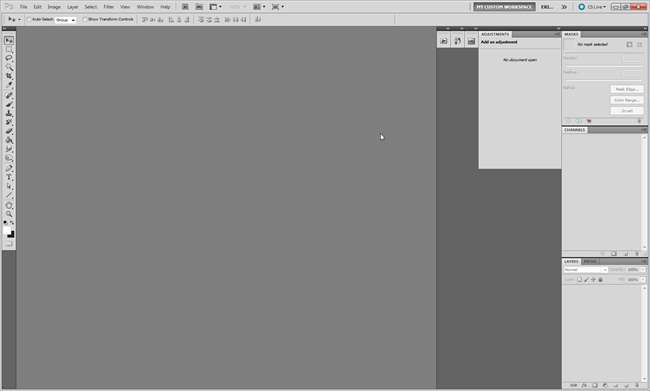
Vous pouvez ajouter des colonnes de panneaux jusqu'à ce qu'ils absorbent presque tout votre écran.
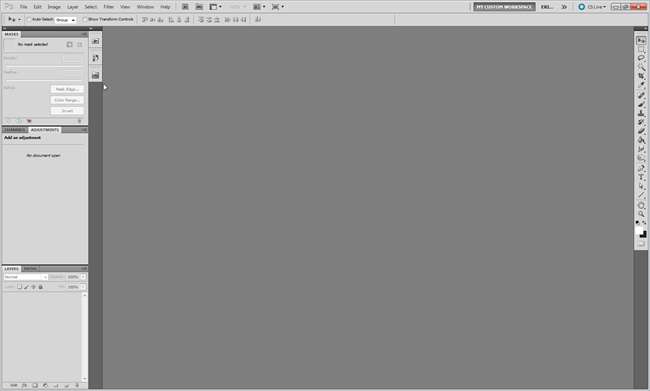
Et il n'y a pas non plus de règle pour garder votre boîte à outils sur le côté gauche. Aucune raison de ne pas le changer si vous êtes gaucher.
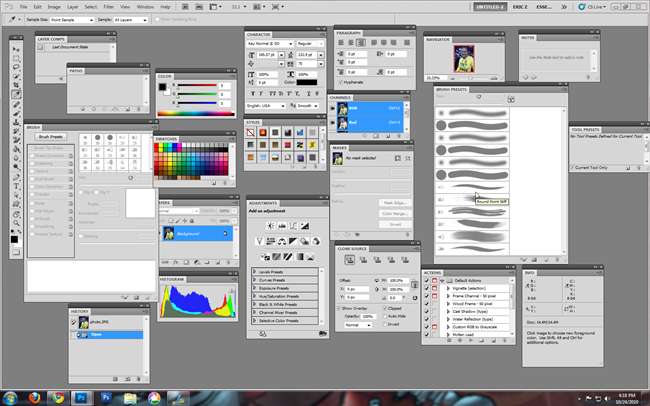
Si vous ne savez pas quels panneaux fonctionneront le mieux pour votre flux de travail, consultez la Guide pratique Geek pour apprendre Photoshop , Part 2 , où nous parlons un peu des espaces de travail et expliquons également l'ensemble des panneaux.
-
The How-To Geek Guide to Learning Photoshop, Part 2: Panels
Création de raccourcis clavier personnalisés
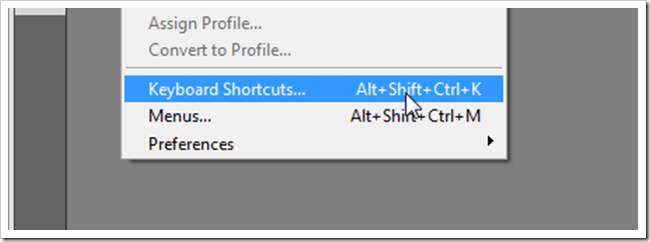
Naviguer vers Modifier> Raccourcis clavier est le conseil Photoshop le plus simple jamais transmis à How To Geek. Voyons comment nous y parvenons.
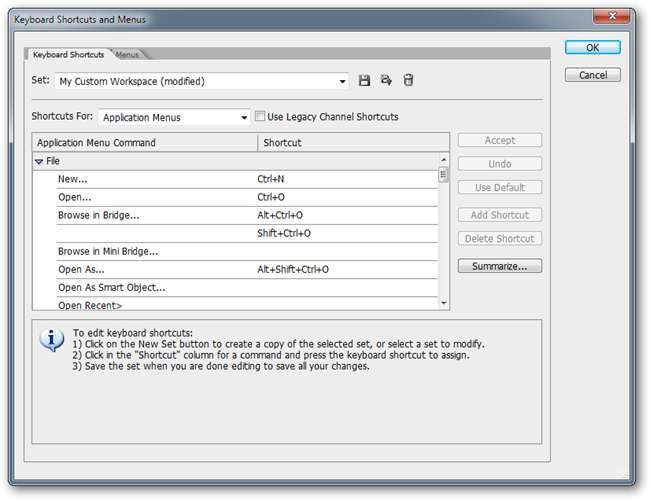
Il s'agit de la boîte de dialogue pour modifier les raccourcis. C'est assez simple, malgré toutes les millions d'options.

Vous pouvez choisir d'enregistrer vos modifications dans n'importe quel espace de travail. Ici, vous remarquerez qu'il est enregistré dans le nouvel espace de travail personnalisé que nous avons créé et que nous avons choisi de ne pas nommer Richard M Nixon plus tôt. Vous pouvez remplacer les valeurs par défaut ici, si vous choisissez d’avoir des valeurs par défaut qui ne correspondent pas aux raccourcis clavier des howto Photoshop.

Utilisez l'onglet déroulant pour modifier les raccourcis sous l'un des menus pour Fichier, Modifier, Calque, etc. Vous pouvez changer n'importe lequel d'entre eux en pratiquement n'importe quelle combinaison de touches qui vous convient ou dont vous vous souvenez.

Ajustez les raccourcis là où ils ont du sens pour vous. Si vous utilisez constamment un outil du menu, vous pouvez le définir sur une combinaison de touches qui a un mouvement naturel de la main, comme Ctrl + F. Beaucoup de ces raccourcis «naturalistes» (Ctrl + S, Ctrl + D, Ctrl + C, etc.) sont déjà pris - certains par des raccourcis utiles, et d'autres qui peuvent ne pas vous être utiles du tout. Si vous n'utilisez jamais le raccourci en conflit, «Accepter et aller au conflit» vous permettra de corriger le raccourci clavier en conflit ou éventuellement de supprimer le conflit.
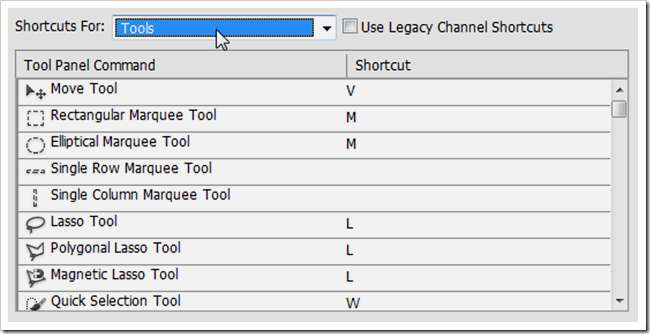
Vous pouvez également modifier les raccourcis de la boîte à outils.

Cela peut être utile car certains outils ne pas ont des raccourcis clavier prêts à l'emploi. Si vous les utilisez constamment et que vous souhaitez disposer d'un raccourci clavier, c'est ici que vous l'ajoutez.
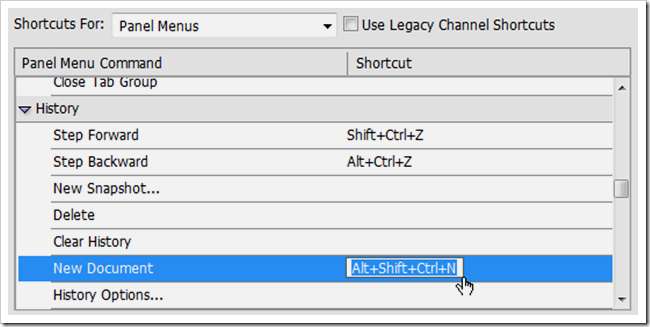
En plus de même ce niveau profond de personnalisation vous pouvez également créer des raccourcis clavier pour les éléments des menus du panneau qui peuvent ne pas avoir d'éléments de menu standard. Cela signifie qu'à peu près tout dans Photoshop sur lequel vous pouvez cliquer, vous pouvez créer des raccourcis clavier pour. Alors que nous vous recommandons apprendre l'ensemble de base des raccourcis clavier tels quels , il est à votre avantage de définir le vôtre et de devenir un véritable ninja du clavier Photoshop.
Créer un menu personnalisé
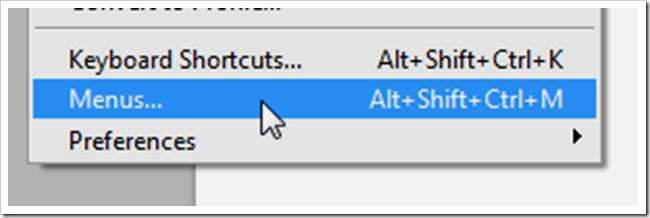
Accédez à Edition> Menus pour afficher la boîte de dialogue qui personnalise les menus Photoshop.
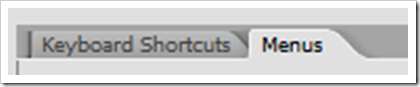
Notez qu'il existe également un onglet pour passer des raccourcis clavier aux menus dans la boîte de dialogue.

Ici, vous pouvez masquer les éléments de menu que vous n’utilisez pas pour gagner du temps en raccourcissant la longue liste sur laquelle vous devez passer la souris.

Vous pouvez également mettre en évidence les éléments de votre menu en couleurs pour vous éviter d'avoir à parcourir un long menu de texte noir sur fond gris.
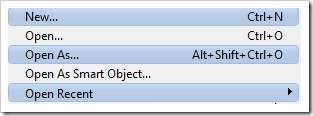
Si vous ne souhaitez pas mettre en évidence vos éléments de menu les plus importants, vous pouvez les mettre en surbrillance tous les autres pour augmenter le contraste entre les lignes. Ou juste pour la décoration, si c’est votre truc.
Cela résume le tout pour ces personnalisations Photoshop. Mais que faites-vous pour personnaliser votre flux de travail Photoshop? Nous aimerions connaître vos suggestions de raccourcis, astuces et personnalisations qui vous simplifient la vie. Faites du bruit dans les commentaires et dites-nous ce qui fait que votre installation de Photoshop fonctionne vraiment pour vous.







